

1. FTP を使用して、PHPCMS V9 プログラムをサーバーまたは仮想ホストにアップロードします

2. 認可契約を読んだ後をクリックし、[開始] インストール ボタンをクリックします
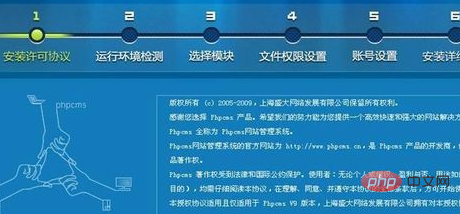
#3. 以下に示すように、システムは環境とファイル ディレクトリのアクセス許可を自動的にチェックします。
4. 検出が成功したら、[次へ] をクリックし、PHPSSO 選択インターフェイスを選択します。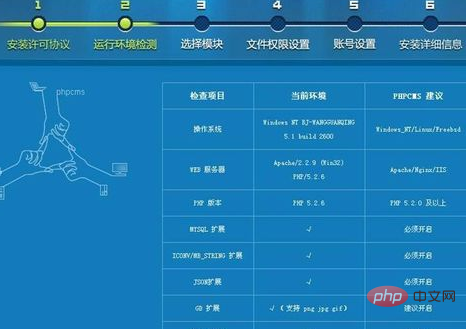
5. PHPSSO 項目では、PHPCMS V9 の新しいインストールを選択します ( PHPSSO を含む)
#6. ファイル権限チェックが完了したら、[次へ] をクリックしてデータベース構成オプションを入力します
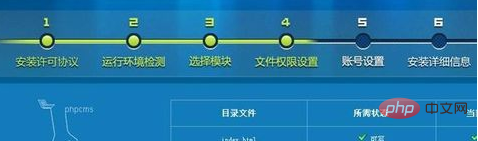
#7. インストール バージョンは GBK バージョンであり、データベースも GBK エンコードを選択します。「PHPCMS V9 データベースと管理者情報を収集します」と入力し、「次へ」をクリックすると、インストールは自動的に完了します。
##8. インストールが完了したら、クリックして PHPCMS V9 に入り、バックグラウンド管理に入ります。インストールは完了しました! OK PHPCMS V9 バックグラウンドにログインしてセットアップします。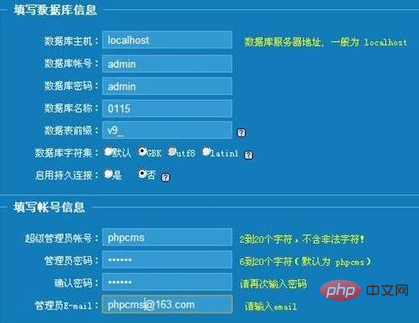 推奨チュートリアル:
推奨チュートリアル:
以上がphpcmsのインストール手順の詳細内容です。詳細については、PHP 中国語 Web サイトの他の関連記事を参照してください。